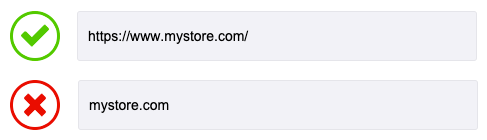Κοινά ζητήματα: #
- Έχετε εγκαταστήσει και ενεργοποιήσει το πρόσθετο FooSales WordPress;
- Εισήχθη σωστά η διεύθυνση URL σας;
- Πληκτρολογήσατε το σωστό όνομα χρήστη και κωδικό πρόσβασης;
- Έχει ο χρήστης WordPress τα κατάλληλα δικαιώματα;
- Έχετε εγκαταστήσει κάποια πρόσθετα ασφαλείας;
- Χρησιμοποιείτε κάποιο πρόσθετο CAPTCHA;
- Είναι προσβάσιμο το API REST;
- Είναι ο ιστότοπός σας εγκατεστημένος σε υποκατάλογο άλλου ιστότοπου WordPress;
- Έχετε έναν ιστότοπο WordPress.com αντί για έναν ιστότοπο WordPress που φιλοξενείτε μόνοι σας;
1. Έχετε εγκαταστήσει και ενεργοποιήσει το πρόσθετο FooSales WordPress; #
Το FooSales WordPress plugin πρέπει πρώτα να εγκατασταθεί στο ηλεκτρονικό σας κατάστημα και παραμένουν ενεργοποιημένοι για να συνδεθείτε στις εφαρμογές FooSales POS.
2. Εισήχθη σωστά η διεύθυνση URL σας; #
Βεβαιωθείτε ότι η διεύθυνση URL του ιστοτόπου σας έχει εισαχθεί ακριβώς όπως εμφανίζεται στη γραμμή διευθύνσεων του προγράμματος περιήγησης ιστού σας.
- Καθορίσατε το σωστό πρωτόκολλο (συμπεριλαμβανομένου http:// Ή https://)?
- Μήπως η διεύθυνση URL του ιστότοπού σας αρχίζει με 'www' ή μήπως exclude ‘www‘?
- Μήπως η διεύθυνση URL του ιστότοπού σας έχει μια παύλα στο τέλος (/)?
Μπορείτε να βρείτε την ακριβή διεύθυνση URL που πρέπει να εισαγάγετε στο Περιοχή διαχείρισης WordPress.
Πηγαίνετε στο Ρυθμίσεις > Γενικά > WordPress Διεύθυνση (URL)
3. Εισάγατε το σωστό όνομα χρήστη και κωδικό πρόσβασης; #
Το FooSales χρησιμοποιεί το ίδιο Όνομα χρήστη και κωδικός πρόσβασης WordPress που χρησιμοποιείτε για να συνδεθείτε στον ιστότοπό σας. Βεβαιωθείτε ότι έχετε εισάγει σωστά το όνομα χρήστη και τον κωδικό πρόσβασής σας και ότι δεν έχετε εισάγει το Λογαριασμός FooSales στοιχεία σύνδεσης.
4. Έχει ο χρήστης WordPress τα κατάλληλα δικαιώματα; #
Από προεπιλογή, η πρόσβαση στις διαδικτυακές εφαρμογές FooSales και στις εφαρμογές tablet περιορίζεται στους χρήστες με το "Διαχειριστής" ή "Ταμίας" ρόλους χρηστών, ή οποιονδήποτε χρήστη με "δημοσίευση FooSales" άδεια. Μπορείτε να μάθετε περισσότερα για διαχείριση ρόλων και δικαιωμάτων χρηστών χρησιμοποιώντας ένα δωρεάν πρόσθετο τρίτου μέρους.
5. Έχετε εγκαταστήσει πρόσθετα ασφαλείας; #
Το FooSales χρησιμοποιεί ένα API για να συνδεθεί με τον ιστότοπό σας WordPress. Είναι πολύ πιθανό το πρόσθετο ασφαλείας σας να μπλοκάρει την πρόσβαση API στην τοποθεσία σας. Για να ελέγξετε αν συμβαίνει κάτι τέτοιο, απενεργοποιήστε προσωρινά οποιοδήποτε ασφάλεια σχετικά plugins όπως Wordfence και iThemes Ασφάλεια για να δείτε αν εμποδίζει την πρόσβαση.
Εάν το πρόσθετο ασφαλείας σας εμποδίζει την πρόσβαση στο FooSales, δοκιμάστε να προσθέσετε τη διεύθυνση IP της συσκευής tablet σας στη λίστα λευκών/απαγορευμένων του πρόσθετου ασφαλείας σας. Εάν χρησιμοποιείτε την εφαρμογή ιστού του FooSales, προσθέστε την ακόλουθη διεύθυνση IP: 188.40.1.115
Εάν εξακολουθείτε να αντιμετωπίζετε προβλήματα, βεβαιωθείτε επίσης ότι έλεγχος ταυτότητας δύο παραγόντων (2FA) δεν είναι ενεργοποιημένη.
6. Χρησιμοποιείτε ένα πρόσθετο CAPTCHA; #
Εάν χρησιμοποιείτε ένα CAPTCHA plugin, βεβαιωθείτε ότι το CAPTCHA δεν εφαρμόζεται στις συνδέσεις WordPress.
Εάν χρησιμοποιείτε το Προηγμένες ρυθμίσεις noCaptcha & αόρατο captcha plugin, μπορείτε να απενεργοποιήσετε το CAPTCHA στη φόρμα σύνδεσης μέσω των ρυθμίσεων του plugin. Συνδεθείτε στο Περιοχή διαχείρισης WordPress, πηγαίνετε στο Ρυθμίσεις > Προηγμένες ρυθμίσεις noCaptcha & αόρατο captcha > Ενεργοποιημένες φόρμες > Φόρμα σύνδεσης και να διασφαλίσει Φόρμα σύνδεσης δεν ελέγχεται.
7. Είναι προσβάσιμο το REST API; #
Βεβαιωθείτε ότι η ιστοσελίδα σας REST API είναι προσβάσιμη πληκτρολογώντας την ακόλουθη διεύθυνση στο πρόγραμμα περιήγησής σας: 'www.YOURWEBSITE.com/wp-json/foosales/v2'
Θα πρέπει να δείτε μια οθόνη που εμφανίζει κώδικα που ξεκινά με {"namespace": "foosales\/v4", "routes": σε αντίθεση με μια σελίδα σφάλματος όπως 404 αρχείο δεν βρέθηκε το οποίο υποδεικνύει ότι κάτι δεν πάει καλά με τη διαμόρφωση του διακομιστή σας ή το REST API μπλοκάρεται.
Εάν ο ιστότοπός σας είναι εγκατεστημένος στον υποφάκελο ενός άλλου ιστότοπου WordPress, παρακαλούμε προχωρήστε στο τμήμα #8.
Εάν χρησιμοποιείτε τη δομή "Απλή" permalink, παρακαλούμε να εξετάσετε μία από τις άλλες επιλογές. Η δομή "Plain" permalink χρησιμοποιεί μια διαφορετική διαδρομή REST API την οποία η εφαρμογή FooSales δεν υποστηρίζει επί του παρόντος. Μπορείτε να αλλάξετε αυτή τη ρύθμιση εάν μεταβείτε στη διεύθυνση Ρυθμίσεις > Permalinks και επιλέξτε π.χ. "Post name".
Εάν το API REST δεν είναι προσβάσιμο, η εφαρμογή θα προσπαθήσει να συνδεθεί χρησιμοποιώντας το λιγότερο προτιμώμενο XML-RPC σύνδεση. Ζητήστε από την εταιρεία φιλοξενίας σας να επιβεβαιώσει ότι δεν υπάρχουν περιορισμοί ασφαλείας στο αρχείο 'xmlrpc.php', το οποίο αποτελεί μέρος του WordPress, και να σας ενημερώσει εάν η διεύθυνση IP της συσκευής σας έχει αποκλειστεί από τη σύνδεση με τον ιστότοπό σας.
Εάν εξακολουθείτε να αντιμετωπίζετε προβλήματα, επικοινωνήστε με Τεχνική υποστήριξη FooSales και να συμπεριλάβετε όσο το δυνατόν περισσότερες λεπτομέρειες, ώστε να μπορέσουμε να σας απαντήσουμε για άλλες πιθανές λύσεις..
8. Είναι ο ιστότοπός σας εγκατεστημένος σε υποκατάλογο άλλου ιστότοπου WordPress; #
Εάν ο ιστότοπός σας είναι εγκατεστημένος σε υποκατάλογο άλλου ιστότοπου WordPress, τότε τα αρχεία .htaccess του υποκαταλόγου σας ενδέχεται να προκαλέσουν σύγκρουση μεταξύ των permalinks, καθιστώντας το REST API απρόσιτο.
Παράδειγμα:
- Κύρια τοποθεσία WordPress: https://www.example.com/
- Ο ιστότοπος δοκιμής WordPress: https://www.example.com/testsite/
Για να το λύσετε αυτό, πρέπει να επεξεργαστείτε το αρχείο .htaccess στον υποκατάλογο WordPress install. Αντικαταστήστε τον κώδικα μέσα στο αρχείο .htaccess με τον ακόλουθο κώδικα:
# ΑΡΧΉ WordPress
RewriteEngine On
RewriteBase /your-subdirectory/
RewriteRule ^index\.php$ - [L]
RewriteCond %{REQUEST_FILENAME} !-f
RewriteCond %{REQUEST_FILENAME} !-d
RewriteRule . /subdirectory/index.php [L]
# END WordPress
Βεβαιωθείτε ότι αντικαθιστάτε /υποκατάλογος/ με το δικό σας όνομα υποκαταλόγου.
9. Έχετε έναν ιστότοπο WordPress.com αντί για έναν ιστότοπο WordPress που φιλοξενείται μόνος σας; #
Το FooSales είναι συμβατό με WordPress.com Ωστόσο, δεν θα μπορείτε να συνδεθείτε στις εφαρμογές FooSales χρησιμοποιώντας ένα λογαριασμό χρήστη WordPress.com. Θα πρέπει να δημιουργήσετε έναν κλασικό χρήστη WordPress με ρόλο χρήστη διαχειριστή ή ταμία, όπως περιγράφεται στην ενότητα αυτός ο οδηγός βοήθειας. Βεβαιωθείτε επίσης ότι ο ιστότοπός σας έχει οριστεί σε public/launched.
Εάν έχετε δοκιμάσει όλα τα παραπάνω βήματα αντιμετώπισης προβλημάτων και εξακολουθείτε να αντιμετωπίζετε πρόβλημα σύνδεσης, επικοινωνήστε με το Τεχνική υποστήριξη FooSales και δώστε όσο το δυνατόν περισσότερες λεπτομέρειες, ώστε να μπορέσουμε να σας ενημερώσουμε για άλλες πιθανές λύσεις.